Όταν οι χρήστες του Linux λένε "παραδοσιακή επιφάνεια εργασίας",πιθανότατα αναφέρονται στον Mate. Αυτό οφείλεται στο γεγονός ότι το περιβάλλον επιφάνειας εργασίας είναι κατασκευασμένο με γνώμονα το Gnome2. Σε ένα σημείο, σχεδόν κάθε διανομή Linux χρησιμοποιούσε το Gnome 2. Αυτό δεν συμβαίνει πια. Mate υπάρχει για να συνεχίσει την κληρονομιά του Gnome 2 (μετά το Gnome μετακινήθηκε στο Gnome 3). Σήμερα, το Mate εξακολουθεί να κάνει κύματα ως ένα από τα καλύτερα ελαφριά και ρυθμιζόμενα περιβάλλοντα επιφάνειας εργασίας εκεί έξω. Είναι πολύ δημοφιλές, αλλά ορισμένοι νέοι χρήστες του Linux δεν είναι σίγουροι πώς να προσαρμόσουν το περιβάλλον εργασίας MATE.
Σε αυτό το άρθρο, θα ξεπεράσουμε όλους τους τρόπους με τους οποίους μπορείτε να προσαρμόσετε την επιφάνεια εργασίας Mate και να την καταστήσετε τη δική σας.
Διεπαφή
Η διεπαφή είναι η συνολική γραφική διεπαφή που χρησιμοποιεί η Mate. Το προεπιλεγμένο θέμα φαίνεται πολύ καλό, αλλά δεν είναι για όλους.
Ακολουθεί ο τρόπος αλλαγής του προεπιλεγμένου γραφικού στοιχείου Mateθέμα: Ξεκινήστε με το δεξί κλικ στην επιφάνεια εργασίας για να εμφανιστεί το μενού περιβάλλοντος. Στο μενού, επιλέξτε "Αλλαγή φόντου επιφάνειας εργασίας". Μεταβείτε στο "θέμα" και, στη συνέχεια, αναζητήστε το κουμπί "προσαρμογή". Αυτό αναδεικνύει το μενού προσαρμογής του θέματος.

Βρείτε την καρτέλα "έλεγχοι" και περιηγηθείτε στη λίστα με τα εγκατεστημένα θέματα. Αυτά τα θέματα είναι αυτά που αναφέρθηκαν νωρίτερα ως "διεπαφή". Επιλέξτε ένα θέμα και, στη συνέχεια, κλείστε το παράθυρο.
Σημείωση: κατεβάστε νέα θέματα για την επιφάνεια εργασίας Mate στο Gnome-look.org!
Παράθυρο παραθύρου
Με ορισμένα περιβάλλοντα επιφάνειας εργασίας, το παράθυροτο θέμα του διαχειριστή και το συνολικό θέμα GTK είναι ένα πράγμα. Το Mate δεν είναι ένα από αυτά τα desktops.To προσαρμόσετε την εμφάνιση του θέματος του διαχειριστή παραθύρων, θα πρέπει να πάτε στην περιοχή εμφάνισης. Για άλλη μια φορά, κάντε δεξί κλικ στην επιφάνεια εργασίας και επιλέξτε το κουμπί "Αλλαγή φόντου επιφάνειας εργασίας".
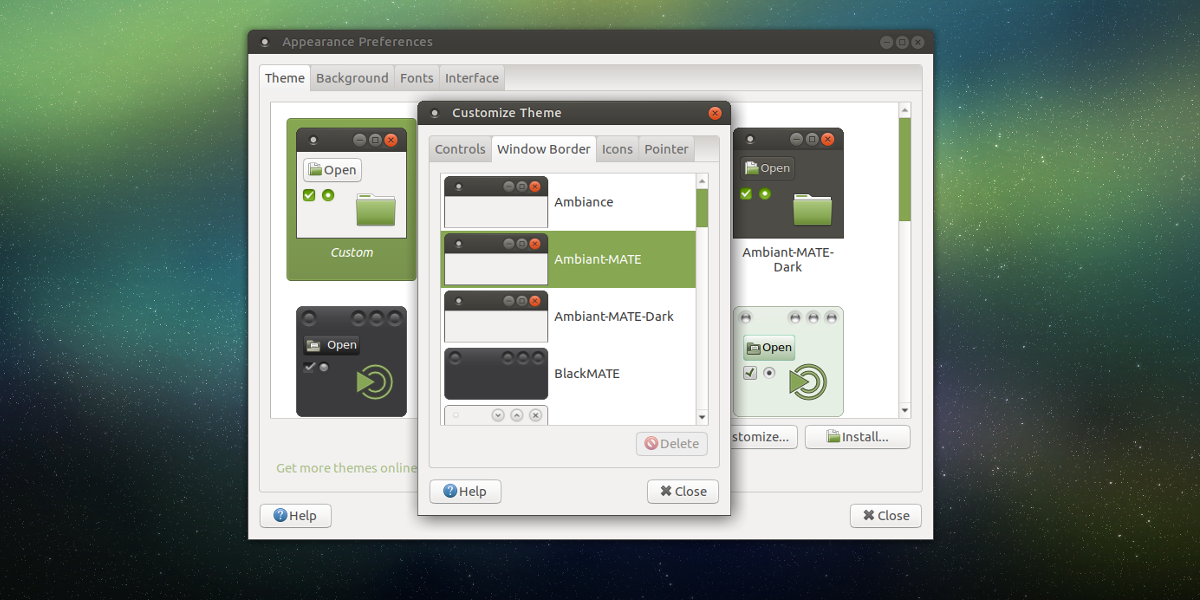
Κάντε κλικ στο κουμπί "Προσαρμογή" και αναζητήστε το"Πλαίσιο περιγράμματος παραθύρου". Αυτή η καρτέλα περιλαμβάνει όλα τα μεμονωμένα θέματα διαχείρισης παραθύρων για να διαλέξετε. Νιώστε ελεύθεροι να συνδυάσετε και να ταιριάξετε με το θέμα της επιφάνειας εργασίας που χρησιμοποιείτε. Το μεγάλο πράγμα για την επιφάνεια εργασίας Mate είναι ότι επιτρέπει στους χρήστες να διαχωρίζουν και τα δύο θέματα.
Εικόνες
Ένα θέμα εικονιδίου μπορεί να κάνει ή να σπάσει μια επιφάνεια εργασίαςπεριβάλλον. Χρησιμοποιήστε ένα καλό και η επιφάνεια εργασίας σας θα φανεί πολύ ωραία. Χρησιμοποιήστε ένα κακό και όλα στο PC σας μπορεί να μοιάζει με μια τρομερή μάτι-πόνο. Όταν έρχεται κάτω σε αυτό, το προεπιλεγμένο θέμα εικονίδιο για την επιφάνεια εργασίας Mate είναι ικανοποιητικό. Για τους περισσότερους χρήστες, το θέμα θα είναι αρκετά καλό. Ωστόσο, αν δεν είστε ο τύπος του ατόμου που θα εγκατασταθεί, υπάρχει ένας τρόπος να το αλλάξετε.
Κάντε το δρόμο σας στις ρυθμίσεις εικονιδίων. Όπως προαναφέρθηκε, μεταβείτε σε αυτήν την περιοχή κάνοντας δεξί κλικ στην επιφάνεια εργασίας και επιλέγοντας "Αλλαγή φόντου επιφάνειας εργασίας", στη συνέχεια "προσαρμογή". Στο μενού προσαρμογής, βρείτε "Εικονίδια".
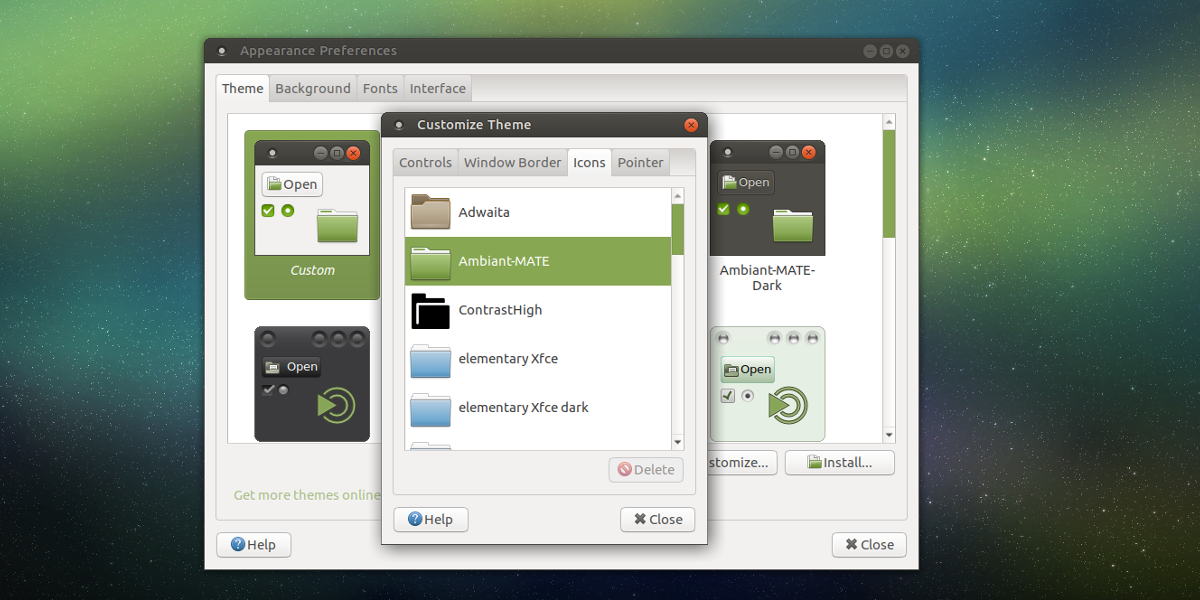
Η ενότητα "Εικονίδια" είναι μια λίστα με όλα τα εικονίδιαπου εγκαθίσταται επί του παρόντος στο σύστημα. Περιηγηθείτε στη λίστα και επιλέξτε ένα θέμα εικονιδίου που φαίνεται καλό. Το θέμα θα εφαρμοστεί άμεσα στο σύστημα.
Δεν είστε ευχαριστημένοι με κανένα από τα εγκατεστημένα εικονίδια στην επιφάνεια εργασίας σας Mate; Προχωρήστε στο τμήμα εικονιδίων του gnome-look.org και κατεβάστε κάποια νέα!
Πίνακας
Η παραδοσιακή διάταξη του Mate περιελάμβανε ένα πάνελστην κορυφή και ένα πάνελ στο κάτω μέρος. Κάθε ένα από αυτά τα πάνελ έχει τελείως διαφορετικά στοιχεία σε αυτό: στο επάνω μενού υπάρχει το μενού εφαρμογής, τα εικονίδια συντόμευσης και το δίσκο συστήματος. Ο κατώτατος πίνακας περιέχει πράγματα όπως η λίστα παραθύρων (γνωστή και ως πρόγραμμα εναλλαγής προγράμματος) και κάποια άλλα πράγματα.
Η προεπιλεγμένη διάταξη πίνακα λειτουργεί, αλλά δεν είναι ημόνο ο Mate πρέπει να κοιτάξει. Θέλετε να προσθέσετε νέα στοιχεία γραφικών; Κάντε δεξί κλικ σε έναν πίνακα και κάντε κλικ στο κουμπί "Προσθήκη στο panel" για να προσθέσετε νέα γραφικά στοιχεία από το μενού widget. Επιπλέον, διαγράψτε τα υπάρχοντα γραφικά, κάνοντας δεξί κλικ σε αυτά και επιλέξτε "Κατάργηση από τον πίνακα".
Μαζί με widgets, ολόκληρα νέα πλαίσια μπορούν να διαγραφούν και να δημιουργηθούν. Κάντε δεξί κλικ σε έναν πίνακα και κάντε κλικ στην επιλογή "διαγραφή" για να καταργήσετε ένα πλαίσιο. Εναλλακτικά, κάντε κλικ στην επιλογή "νέος πίνακας" για να δημιουργήσετε ένα καινούργιο νέο πλαίσιο που θα χρησιμοποιηθεί.
Ρυθμίσεις πίνακα
Ο Mate έχει πολλές δροσερές ρυθμίσεις για τα πάνελοι ίδιοι, εκτός από την προσθήκη γραφικών στοιχείων. Μεταβείτε στις ρυθμίσεις του πίνακα με το δεξί κλικ σε μια υπάρχουσα και, στη συνέχεια, επιλέξτε "ιδιότητες". Στην περιοχή ιδιοτήτων, υπάρχουν δύο καρτέλες. Η πρώτη είναι η καρτέλα "γενικά". Αυτή η ενότητα των ρυθμίσεων επιτρέπει στον χρήστη να αλλάξει τη θέση του πίνακα και το μέγεθος του. Αλλάξτε το μέγεθος του πίνακα κάνοντας κλικ στο + ή - σημάδι. Αλλάξτε τη θέση του πίνακα με το "μενού προσανατολισμού".
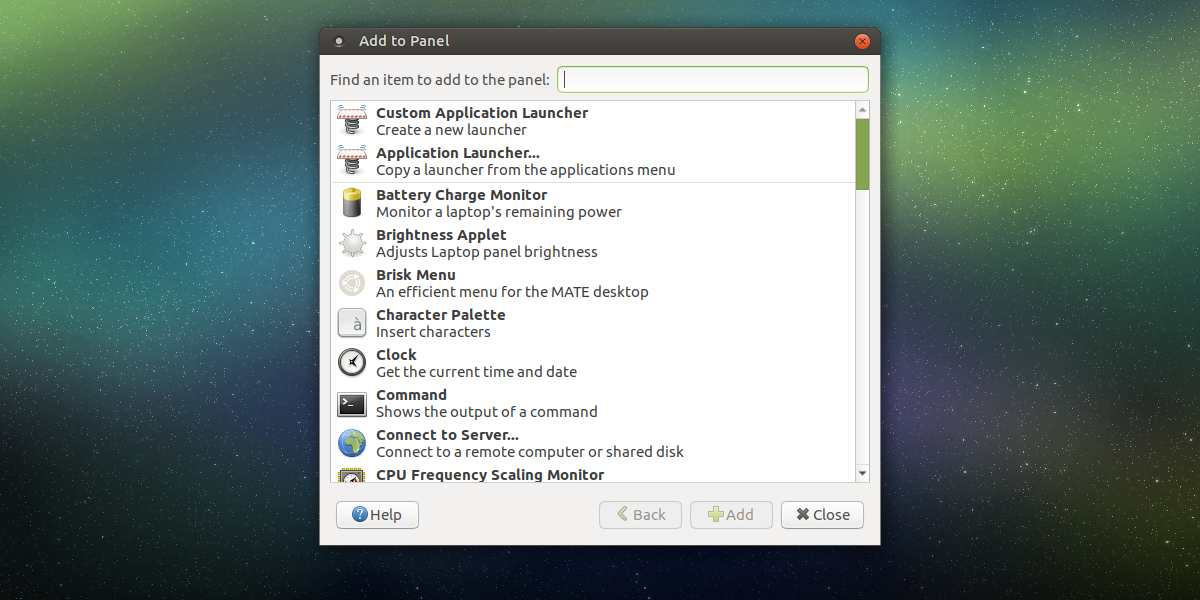
Η άλλη καρτέλα στις ιδιότητες του πίνακα είναι "Ιστορικό". Αυτή είναι μια περιοχή που επιτρέπει στους χρήστες να προσαρμόσουν περαιτέρω τον τρόπο εμφάνισης των πλαισίων Mate. Επιλέξτε ένα συμπαγές χρώμα για να χρησιμοποιηθεί ο πίνακας κάνοντας κλικ στο κουμπί "συμπαγές χρώμα". Εναλλακτικά, πείτε στον πίνακα να χρησιμοποιήσει μια εικόνα ως φόντο κάνοντας κλικ στο κουμπί "κουμπί εικόνας φόντου".
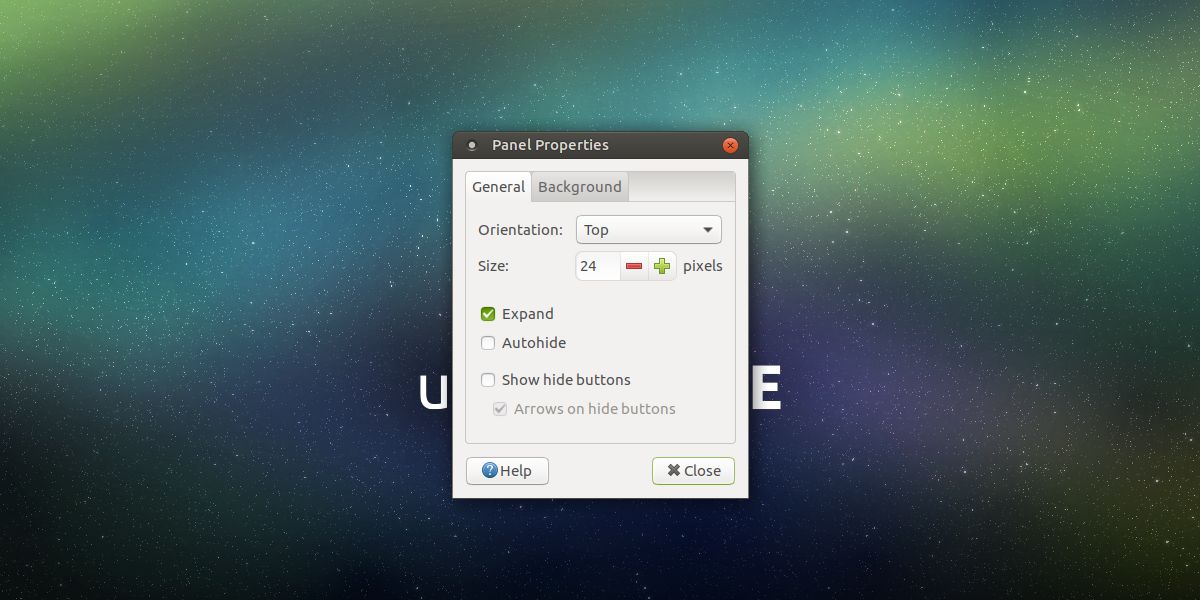
συμπέρασμα
Το πρότυπο στο οποίο υπάρχει ο Mate είναι γύρωγια σχεδόν 20 χρόνια. Παρά το γεγονός αυτό, οι προγραμματιστές εξακολουθούν να καταφέρνουν να το διατηρήσουν φρέσκο. Περιλαμβάνουν τόνους μεγάλων βελτιώσεων, οι οποίες κρατούν ευτυχείς τους μακροχρόνιους και τους νέους χρήστες. Αν ψάχνετε για μια μεγάλη επιφάνεια εργασίας Linux που αγκαλιάζει την προσαρμογή, ο Mate έχει την πλάτη σας.













Σχόλια